다음 방법 중 하나를 사용하여 루프를 추가합니다.
외곽설정으로 지붕 스케치
- 평면뷰 또는 반사된 천장 평면뷰를 표시합니다.
- 건축 탭
 작성 패널
작성 패널 지붕 드롭다운
지붕 드롭다운
 (외곽설정으로 지붕 만들기)를 클릭합니다. 주: 가장 낮은 레벨에서 지붕을 추가하려는 경우 보다 높은 레벨로 이동할지 묻는 대화상자가 표시됩니다. 지붕을 다른 레벨로 이동하지 않는 것을 선택하면, 지붕이 너무 낮을 경우 Revit에서 나중에 이 사실을 통지합니다.
(외곽설정으로 지붕 만들기)를 클릭합니다. 주: 가장 낮은 레벨에서 지붕을 추가하려는 경우 보다 높은 레벨로 이동할지 묻는 대화상자가 표시됩니다. 지붕을 다른 레벨로 이동하지 않는 것을 선택하면, 지붕이 너무 낮을 경우 Revit에서 나중에 이 사실을 통지합니다. - 그리기 패널에서 스케치 또는 선택 도구를 선택합니다.
스케치하기 전에 지붕 특성을 편집하려면 특성 팔레트를 사용합니다.
팁: 벽 선택을 사용하는 경우 지붕을 스케치하기 전에 돌출부를 지정할 수 있습니다. 벽의 구조체로부터 돌출부를 측정하려는 경우 옵션 막대에서 벽 구조체로 확장을 선택한 다음 돌출부에 대해 값을 지정합니다. - 지붕에 대해 닫힌 루프를 스케치하거나 선택합니다.
- 선을 정의하는 경사를 지정합니다.
선의 경사 정의를 변경하려면 선을 선택하고 특성 팔레트에서 지붕 경사 정의를 클릭합니다. 그런 다음 경사 값을 변경할 수 있습니다.
지붕 선이 경사 정의로 설정된 경우 지붕 선 가까이에
 기호가 나타납니다.
기호가 나타납니다. 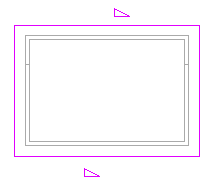
 (편집 모드 완료)를 클릭한 다음 3D 뷰를 엽니다.
(편집 모드 완료)를 클릭한 다음 3D 뷰를 엽니다. 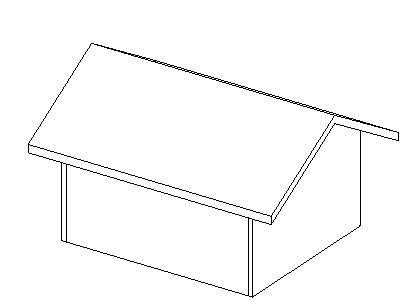
돌출부가 있는 완성된 박공 지붕
돌출로 지붕 스케치
- 입면, 3D 또는 단면뷰를 표시합니다.
- 건축 탭
 작성 패널
작성 패널 지붕 드롭다운
지붕 드롭다운
 (돌출로 지붕 만들기)를 클릭합니다.
(돌출로 지붕 만들기)를 클릭합니다. - 작업 기준면을 지정합니다.
- 지붕 참조 레벨 및 간격띄우기 대화상자에서 레벨에 대해 값을 선택합니다. 기본적으로 프로젝트의 가장 높은 레벨이 선택되어 있습니다.
- 참조 레벨에서 지붕을 올리거나 내리려면 간격띄우기에 대해 값을 지정합니다.
Revit에서 참조 평면을 지정된 간격띄우기에 배치합니다. 참조 평면을 사용하면 레벨과 관련하여 돌출된 지붕의 위치를 제어할 수 있습니다.
- 지붕의 프로파일을 열린 루프로 스케치합니다.
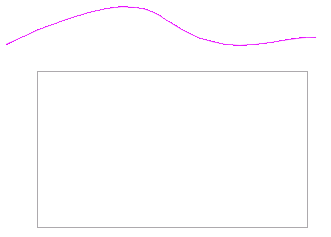
스플라인 도구를 사용하여 스케치한 지붕 프로파일
 (편집 모드 완료)를 클릭한 다음 3D 뷰를 엽니다.
(편집 모드 완료)를 클릭한 다음 3D 뷰를 엽니다. 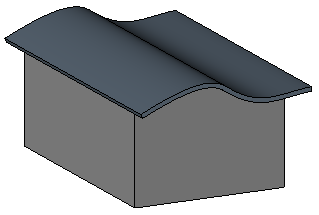
완료된 돌출 지붕
원하는 경우 지붕에 벽을 부착합니다.
돌출을 이용해 지붕을 작성한 후 지붕의 호스트를 변경하거나 지붕의 작업 기준면을 편집할 수 있습니다.
경사 유리 스케치
- 건축 탭
 작성 패널
작성 패널 지붕 드롭다운
지붕 드롭다운
 (외곽설정으로 지붕 만들기) 또는
(외곽설정으로 지붕 만들기) 또는  (돌출로 지붕 만들기)를 클릭합니다. 주: 가장 낮은 레벨에서 지붕을 작성하려고 하면 이 지붕이 여기에 결합되는 모든 벽보다 더 높도록 하기 위해 지붕을 다른 레벨로 이동할지 묻는 대화상자가 표시됩니다. 지붕을 다른 레벨로 이동하지 않는 것을 선택하면, 지붕이 너무 낮을 경우 Revit에서 나중에 이 사실을 통지합니다.
(돌출로 지붕 만들기)를 클릭합니다. 주: 가장 낮은 레벨에서 지붕을 작성하려고 하면 이 지붕이 여기에 결합되는 모든 벽보다 더 높도록 하기 위해 지붕을 다른 레벨로 이동할지 묻는 대화상자가 표시됩니다. 지붕을 다른 레벨로 이동하지 않는 것을 선택하면, 지붕이 너무 낮을 경우 Revit에서 나중에 이 사실을 통지합니다. - 지붕을 스케치합니다.
- 지붕이 외곽설정을 기반으로 하는 경우 지붕 경계선을 경사 정의로 지정하거나 지붕 경사 화살표를 사용하여 경사를 정의합니다.
 (편집 모드 완료)를 클릭합니다.
(편집 모드 완료)를 클릭합니다. - 지붕을 선택하고 유형 선택기에서 경사 유리를 선택합니다.
경사 유리의 커튼 패널에 커튼월 그리드를 배치할 수 있습니다. Tab 키를 눌러 수평 그리드와 수직 그리드 간을 전환합니다.
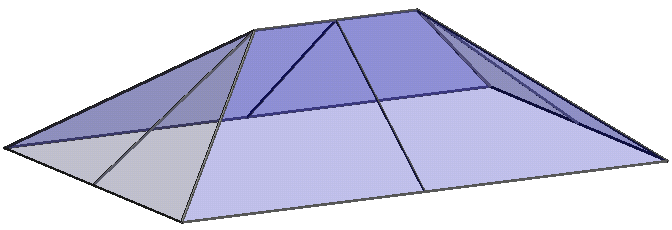
멀리언 및 그리드 선이 있는 경사 유리
다른 지붕에 지붕 추가
- 지붕 위에 다른 지붕을 스케치하기 위해 지붕을 절단하려면 도면 영역에서 지붕을 선택합니다.
- 특성 팔레트에서 절단 레벨을 지정한 다음 절단 간격띄우기에 대해 높이를 지정합니다.
이 특성은 지붕이 절단되는 레벨 위 또는 아래 거리를 지정합니다.
- 기존 지붕 위에 새 지붕을 스케치합니다.
원추형 지붕 작성
- 도면 영역에서 호 선을 선택합니다.
- 특성 팔레트에서 전체 세그먼트 수에 대해 값을 지정합니다.
0 세그먼트(기본값)를 지정하면 원추형 지붕이 작성됩니다.
지붕에 경사 정의 호 선 또는 원이 포함된 경우 원추형 지붕을 작성합니다. 원하는 경우 다음과 같이 호 또는 원을 세그먼트로 분할할 수 있습니다.